Se você deseja alterar a visualização ou o modelo das pastas da Biblioteca no Windows 10, este guia será útil para você. Há mais de um método a ser usado para obter uma aparência diferente para as pastas da Biblioteca.
Pastas da biblioteca (documentos, imagens, vídeos, músicas, etc.) vêm como pastas embutidas, permitem que você armazene arquivos importantes. De acordo com a mudança que você fez, essas pastas podem mostrar visualizações diferentes para arquivos e subpastas. Alguns deles mostram todos os detalhes de que você precisa, enquanto outros exibem um grande ícone de pasta / arquivo. No entanto, se você deseja alterar o modelo de visualização rapidamente, aqui estão alguns dos melhores métodos que você pode seguir.

Como alterar o modelo de pasta da Biblioteca no Windows 10
Estas são as melhores maneiras de alterar o modelo de pasta da Biblioteca no Windows 10
- Use a biblioteca do Optimize para a opção
- Use a opção Propriedades
- Alterar modelo no painel de visualização
Vamos verificar a versão detalhada dessas etapas.
1] Alterar o modelo de pasta usando a biblioteca do Optimize
O Otimize a biblioteca para opção é visível quando você abre uma pasta Biblioteca em seu computador Windows 10. É colocado dentro do Ferramentas de biblioteca menu, visível no menu superior da faixa de opções. Para sua informação, se você usar esta opção, o modelo de todas as pastas da Biblioteca (Documentos, Música, Vídeos, Imagens) será alterado de uma vez.
Para começar, abra uma pasta da Biblioteca e clique no Ferramentas de biblioteca opção para expandir o menu.

Em seguida, clique no Otimize a biblioteca para opção e selecione um modelo de vista de acordo com seus requisitos.
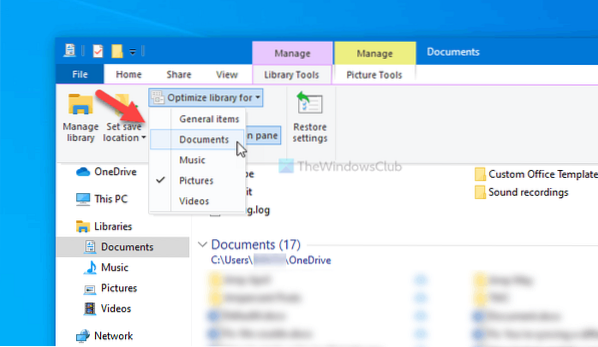
Uma vez feito isso, você pode encontrar a mudança imediatamente.
No entanto, se você deseja alterar o modelo de visualização de uma pasta específica da Biblioteca, você pode usar o botão direito do mouse Propriedades opção.
LeituraPróximo: Como adicionar ou remover pastas em uma biblioteca.
2] Use a opção Propriedades para alterar o modelo da pasta da Biblioteca
Para começar, clique com o botão direito em uma pasta da Biblioteca e selecione o Propriedades opção. Não abra Documentos / Imagens ou qualquer coisa e clique com o botão direito no espaço vazio. Em vez disso, você deve clicar com o botão direito do mouse no nome da pasta Biblioteca e selecionar o respectivo Propriedades opção.
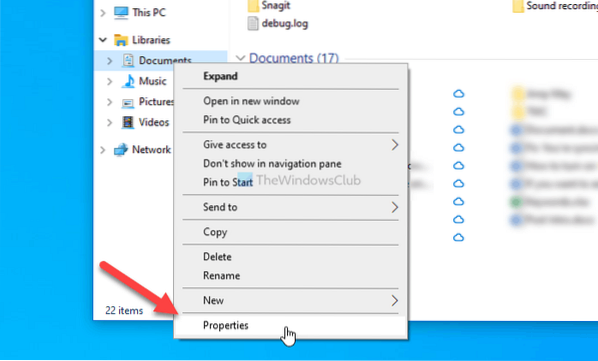
Então, expanda o Otimize esta biblioteca para lista suspensa e selecione uma opção que atenda às suas necessidades.
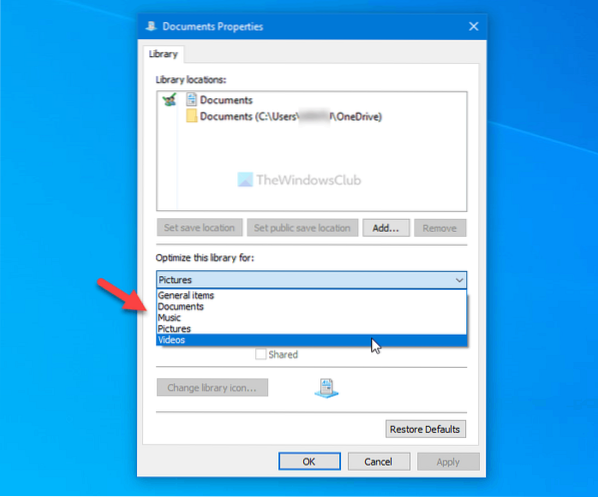
Clique no OK botão para salvar a mudança.
Leitura: Quais pastas podem ser adicionadas à Biblioteca do Windows.
3] Alterar modelo de pasta no painel de visualização
Caso precise de uma solução rápida para alterar o modelo de visualização da pasta da Biblioteca, você pode utilizar o Visualizar opção do painel visível no menu superior da faixa de opções. Como a segunda opção mencionada neste artigo, você pode alterar o modelo de visualização para apenas uma pasta específica usando esta opção.
Para usar esta opção, abra uma pasta Biblioteca, clique no Visualizar menu e escolha um tipo de modelo de acordo com seu desejo.
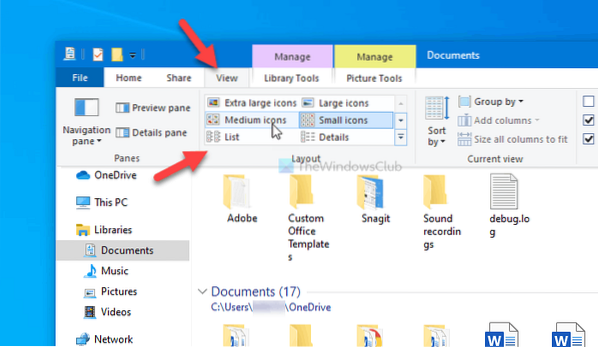
Ele muda o modelo imediatamente, e você pode alterá-lo de volta para outra usando a mesma opção.
Isso é tudo! Espero que esses métodos tenham ajudado a mudar o modelo de visualização da pasta da Biblioteca.
Agora lê: Como definir uma visualização de pasta padrão para todas as pastas.

 Phenquestions
Phenquestions


